Mündəricat
Chrome brauzerinizdəki ERR_CONNECTION_RESET mesajı adətən şəbəkə bağlantınızla bağlı problem olduğunu və brauzerinizin daxil olmağa çalışdığınız vebsayta qoşulmasında problem olduğunu göstərir.
Bu problemin Google Chrome brauzerində baş verməsinin bir neçə səbəbi var, məsələn, yavaş və ya qeyri-sabit internet bağlantısı, düzgün olmayan şəbəkə parametrləri və ya səhv şəbəkə sürücüləri. Nə olursa olsun, biz sizə kömək etmək üçün buradayıq.
Bu gün sizə Chrome brauzerinizdə ERR_CONNECTION_RESET mesajını düzəltmək üçün bir neçə üsul göstərəcəyik.
Google Chrome üçün ümumi səbəblər ERR_CONNECTION_RESET
Google Chrome-da ERR_CONNECTION_RESET xətası məyusedici olsa da, bu problemin arxasında duran ümumi səbəbləri başa düşmək problemi həll etməyə və problemi daha effektiv həll etməyə kömək edə bilər. Aşağıda, Chrome brauzerinizdə bu xətaya səbəb ola biləcək tipik səbəbləri sadaladıq:
- Qeyri-sabit və ya Zəif İnternet Bağlantısı: İstifadəçilərin ERR_CONNECTION_RESET ilə qarşılaşmasının ən tez-tez səbəblərindən biri səhv qeyri-sabit və ya zəif internet bağlantısı ilə bağlıdır. Bu, müvəqqəti əlaqə itkisi və ya yavaş gəzinti sürəti də daxil olmaqla müxtəlif yollarla özünü göstərə bilər.
- Şəbəkə Router Problemləri: Şəbəkə marşrutlaşdırıcınız köhnəlmişsə, texniki problemlərlə üzləşibsə və ya bir müddət ərzində işlək vəziyyətdədirsə. Sıfırlama olmadan uzadılmasına qatqı təmin edə bilərtəcrübə.
Tez-tez verilən suallar
İnternet brauzerimdə defolt parametrləri bərpa etmək əlaqənin sıfırlanması xətasını necə düzəltməyə kömək edə bilər?
İnternet brauzerinizdə defolt parametrləri bərpa etmək problemə səbəb ola biləcək hər hansı yanlış konfiqurasiya və ya parametrləri silməklə əlaqə xətası. Bu, brauzeriniz üçün təmiz səhifəni təmin edir və onun internet istifadəçiləri üçün işini yaxşılaşdıra bilər.
Antivirus proqramının və şəbəkənin qorunmasının müvəqqəti deaktiv edilməsi brauzerimdəki bağlantının sıfırlanması xətasını həll edə bilərmi?
Bəli, müvəqqəti olaraq deaktiv edilir. antivirus proqramı və şəbəkənin qorunması xətanı həll etməyə kömək edə bilər. Bəzi antivirus proqramları və ya şəbəkə mühafizəsi xüsusiyyətləri brauzerinizin müəyyən veb-saytlara və ya serverlərə qoşulma qabiliyyətinə mane ola bilər və bu, xətaya səbəb ola bilər. Problemləri həll etdikdən sonra antivirus proqramınızı və şəbəkə qorunmasını yenidən aktivləşdirdiyinizə əmin olun.
Proksi server uğursuz olarsa və əlaqənin sıfırlanması xətası yaranarsa, Windows istifadəçiləri nə edə bilər?
Windows istifadəçiləri əlaqədar parametrləri idarə edə bilərlər. İdarəetmə Panelindəki İnternet Seçimlərinə daxil olaraq onların proxy serverinə. Proksi server uğursuz olarsa və əlaqə xətası yaranarsa, istifadəçilər problemi həll etmək üçün proksi serveri söndürməyə və ya onun IP ünvanlarını və port nömrələrini yeniləməyə cəhd edə bilərlər.
Şəbəkə cihazında yaranan problemləri həll etmək üçün komanda xəttindən necə istifadə edə bilərəm. səbəb ola bilərbağlantının sıfırlanması xətası?
Windows-da Əmr İstəni və ya macOS-da Terminal açaraq şəbəkə cihazı ilə bağlı problemləri həll etmək üçün komanda xəttindən istifadə edə bilərsiniz. IP ünvanlarınızı və şəbəkə cihazı məlumatlarınızı yoxlamaq üçün “ipconfig” (Windows) və ya “ifconfig” (macOS) kimi əmrlərdən istifadə edin. Bundan əlavə, siz kompüterinizlə hədəf server arasındakı əlaqəni yoxlamaq üçün “ping” və “traceroute” əmrlərindən istifadə edə bilərsiniz.
VPN bağlantısı parametrləri ilə bağlı sistem tərcihlərinin dəyişdirilməsi internet brauzerimdə əlaqənin sıfırlanması xətasını həll etməyə kömək edə bilər. ?
Bəli, VPN bağlantınızla bağlı sistem tərcihlərinin tənzimlənməsi xətanı həll etməyə kömək edə bilər. Bəzi VPN bağlantıları brauzerinizin müəyyən veb-saytlara və ya serverlərə daxil olmaq qabiliyyətinə mane ola bilər. Problemin həll olunub-olunmadığını görmək üçün VPN bağlantınızı müvəqqəti olaraq söndürməyə və ya onun parametrlərini tənzimləməyə cəhd edə bilərsiniz.
Sonra: ERR_CONNECTION_RESET həll edilir
Bununla, ERR_CONNECTION_RESET xəta mesajını necə düzəltmək barədə bələdçimiz bitir. Windows kompüteriniz. Bu məqaləni faydalı hesab edirsinizsə, başqalarına bu problemi öz kompüterlərində həll etmək üçün paylaşın. Bu problemlə oxşar problemlər bunlardır: nüvə təhlükəsizliyi yoxlanışı xətası, sürücünün enerji vəziyyətinin nasazlığı, DPC nəzarətçi rejiminin pozulması və wifi-da etibarlı IP konfiqurasiyası yoxdur.
ERR_CONNECTION_RESET xətası. Routerlər optimal performansı təmin etmək üçün vaxtaşırı sıfırlama tələb edir. - Yanlış Proksi Server Parametrləri: Əməliyyat sisteminizdə proksi serverlərin yanlış konfiqurasiyası ERR_CONNECTION_RESET xətası da daxil olmaqla şəbəkə bağlantısı problemlərinə səbəb ola bilər. Düzgün proksi server parametrlərinin təmin edilməsi və lazım olmadıqda proksilərin söndürülməsi bu problemi həll etməyə kömək edə bilər.
- Xətalı Şəbəkə Sürücüsü: Səhv və ya köhnəlmiş şəbəkə sürücüləri də ERR_CONNECTION_RESET xətasına səbəb ola bilər, çünki bu sürücülər məsuliyyət daşıyır. kompüterinizin şəbəkə avadanlığı ilə əlaqə saxlamaq üçün. Şəbəkə drayverlərinizin güncəl olmasını təmin etmək sabit internet bağlantısını saxlamaq üçün çox vacibdir.
- Qorlanmış Winsock Kataloqu: Winsock Kataloqu kompüterinizdə quraşdırılmış proqramlardan, o cümlədən kompüterinizdə quraşdırılmış proqramlardan gələn və gedən sorğuları idarə edir. brauzer. Zədələnmiş Winsock Kataloqu ERR_CONNECTION_RESET xətasına gətirib çıxara bilər ki, bu da kataloqu vaxtaşırı sıfırlamağı vacib edir.
- Yanlış Maksimum Ötürmə Vahidinin (MTU) Konfiqurasiyası: MTU parametri nə qədər məlumat ola biləcəyini müəyyən edir. tək paketdə ötürülür və düzgün olmayan MTU dəyərlərinə malik olmaq qeyri-sabit bağlantılara və yavaş gəzinti sürətinə səbəb ola bilər. Yanlış MTU parametrləri ERR_CONNECTION_RESET xətasına səbəb ola bilər.
- Yanlış konfiqurasiya edilmiş DNS Server ünvanları: Yanlış Domen Adı Sistemi (DNS) server ünvanlarıbrauzerinizin vebsayt URL-lərini həll etmək qabiliyyətini poza bilər və bu, potensial olaraq ERR_CONNECTION_RESET xətasına səbəb ola bilər. Problemsiz baxış təcrübəsi üçün DNS ünvanlarını düzgün konfiqurasiya etmək çox vacibdir.
- Brauzer keşinə müdaxilə: Brauzer keşi tez-tez daxil olan veb-saytları sürətləndirməyə kömək etmək üçün nəzərdə tutulsa da, keşlənmiş məlumatların çoxluğu ola bilər. brauzerinizi yavaşlatın və ERR_CONNECTION_RESET xətasına gətirib çıxarın. Brauzerinizin keşini təmizləmək bu problemi həll edə bilər.
Google Chrome-da ERR_CONNECTION_RESET xətasının ümumi səbəblərini başa düşmək problemi effektiv şəkildə həll etmək üçün vacibdir. Problemə hansı amillərin səbəb ola biləcəyini müəyyən etməklə, xətanı həll etmək və baxış təcrübənizi davam etdirmək üçün müvafiq addımları izləyə bilərsiniz.
Google Chrome Brauzerində ERR_CONNECTION_RESET-i necə həll etmək olar
Metod 1: Sıfırla Şəbəkə Routeriniz
Google Chrome ilə probleminiz varsa, etməli olduğunuz ilk şey şəbəkə marşrutlaşdırıcınızı yoxlamaqdır. Ola bilsin ki, marşrutlaşdırıcınız uzun müddətdir işləyir və hər şeyi düzgün yola qaytarmaq üçün ona sadə sıfırlama lazımdır.
İndi şəbəkə marşrutlaşdırıcınızı sıfırlamaq üçün aşağıdakı addımları yerinə yetirin.
Addım 1. Şəbəkə marşrutlaşdırıcınıza gedin və adətən marşrutlaşdırıcının arxasına qoşulan elektrik kabelini tapın.
Addım 2. Sonra ki, elektrik kabelini ayırın və gözləyinRouterin soyuması üçün 5-10 saniyə saxlayın.
Addım 3. Nəhayət, yenidən yandırmaq üçün marşrutlaşdırıcınıza elektrik kabelini geri qoyun və işə salınmağın tamamlanmasını gözləyin. .
Router tam işə salındıqdan sonra veb brauzerinizə qayıdın və ERR_CONNECTION_RESET xəta mesajının kompüterinizdə hələ də baş verib-verməyəcəyini görmək üçün bir neçə vebsayta daxil olmağa çalışın.
Digər tərəfdən Routerinizi yenidən işə saldıqdan sonra hələ də internet bağlantınızla bağlı problemlərlə qarşılaşırsınızsa. Chrome brauzerinizdə problemi sınamaq və həll etmək üçün aşağıdakı üsula keçə bilərsiniz.
Metod 2: Windows-da Proksi-serverləri söndürün
Windows-da proksi serverlər tez-tez kompüterinizdə şəbəkə problemləri yarada bilər. kompüter, xüsusən də düzgün konfiqurasiya edilmədikdə. Əgər kompüterinizdə proksi server parametrinin olub-olmadığına əmin deyilsinizsə, aşağıdakı addım-addım təlimata əməl etməklə bunu yoxlaya bilərsiniz.
Addım 1. Windows düyməsini + S düyməsini basın. kompüterinizi açın və İdarəetmə Panelini axtarın.
Addım 2. Bundan sonra İdarəetmə Panelini işə salmaq üçün Açın üzərinə klikləyin.

Addım 3. İdarəetmə Panelində Şəbəkə və İnternet üzərinə klikləyin.

Addım 4. Bundan sonra İnternet Seçimləri üzərinə klikləyin.
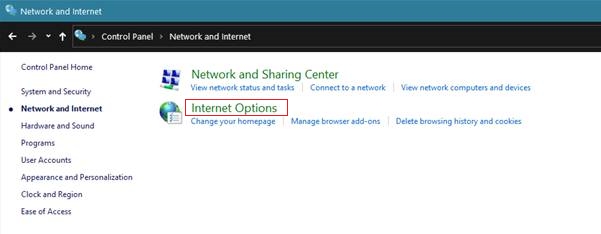
Addım 5. İndi, Qoşulmalar sekmesine klikləyin və LAN Parametrləri seçin.

Addım 6. Nəhayət, Proksi Serverdən istifadə et seçiminin işarəsiz olduğundan əmin olun, sonra saxlamaq üçün OK düyməsini basındəyişikliklər.
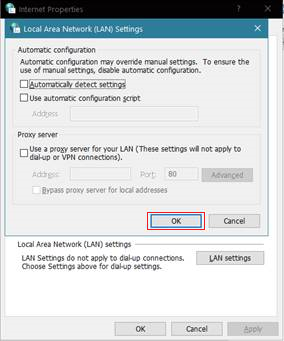
Kompüterinizdə proksi serveri söndürdükdən sonra onu yenidən başladın və veb-brauzerinizə qayıdın və internetə qoşula bildiyinizi görmək üçün vebsayta daxil olmağa çalışın.
Metod 3: Brauzerinizin Keşini Təmizləyin
Brauzerin keşi ardıcıl olaraq daha sürətli daxil olduğunuz vebsaytları yükləməyə kömək edir. Bununla belə, bu keş uzunmüddətli perspektivdə ölçüsünü artıra, brauzerinizi sürətləndirmək əvəzinə yavaşlada bilər.
Bunu düzəltmək üçün ayda ən azı bir dəfə brauzerinizin keşini təmizləməlisiniz. Baxış keşinizi necə təmizləmək üçün aşağıdakı addımları yoxlayın.
Addım 1. Masaüstündə istifadə etdiyiniz brauzeri tapın və onu açın.
Addım 2. İndi ekranın yuxarı sağ küncündə üç şaquli nöqtə olan düyməyə klikləyin.
Addım 3. Bundan sonra Parametrlər üzərinə klikləyin.
Addım 4. Məxfilik və Təhlükəsizlik tabına gedin və Baxış Məlumatını Sil üzərinə klikləyin.

Addım 5. Nəhayət, dəyişdirin Vaxt Aralığı Bütün Zamana qədər və Məlumatları Təmizləyin üzərinə klikləyin.

Brauzerinizin keşini təmizlədikdən sonra kompüterinizi yenidən başladın və ERR_CONNECTION_RESET xəta mesajının hələ də baş verib-verməyəcəyini görmək üçün kompüterinizi yenidən başladın və bir neçə dəqiqə internetə baxmağa çalışın. kompüteriniz.
Metod 4: Winsock Sıfırlamasını həyata keçirin
Kompüterinizdəki Winsock Kataloqu brauzeriniz kimi kompüterinizdə quraşdırılmış bütün proqramlardan gələn bütün daxil olan və gedən sorğuları idarə edir. İndi, belədirola bilər ki, kompüterinizdə Winsock Kataloqu zədələnib, bu da brauzerinizdə ERR_CONNECTION_RESET mesajına səbəb olur.
Bunu düzəltmək üçün aşağıdakı addımları yerinə yetirərək Winsock Kataloqunu sıfırlamağa cəhd edə bilərsiniz.
Addım 1. Kompüterinizdə Windows düyməsi + S düymələrini basın və Əmr əmrini axtarın.
Addım 2. Bundan sonra administrator olaraq işə salmaq üçün İnzibatçı olaraq işə salın üzərinə klikləyin imtiyazlar.

Addım 3. Netsh winsock sıfırlama kataloqunu yazın və prosesi başlamaq üçün Enter düyməsini basın.

Prosesin tamamlanmasını gözləyin, sonra kompüterinizi yenidən başladın. Kompüteriniz yenidən işə salındıqdan sonra veb-brauzerinizə qayıdın və səhv mesajının hələ də baş verib-verməyəcəyini görmək üçün bir daha bir neçə vebsayta daxil olmağa çalışın.
Metod 5: Windows-da MTU-nu qurun
Sonuncu üsul üçün siz Windows-da Maksimum Transmissiya Vahidi parametrlərinizi yoxlamağa cəhd edə bilərsiniz. Mümkündür ki, kompüterinizdə Maksimum Ötürmə Vahidi konfiqurasiyası düzgün qurulmayıb və bu, qeyri-sabit və yavaş internet bağlantısına səbəb olur.
Windows-da MTU-nu yoxlamaq üçün prosesdə sizə rəhbərlik etmək üçün aşağıdakı addımları yerinə yetirin.
Addım 1. İşlət əmr qutusunu açmaq üçün kompüterinizdə Windows düyməsini + R basın.
Addım 2. Bundan sonra ncpa yazın .cpl seçin və Şəbəkə Bağlantısı nişanını açmaq üçün Enter düyməsini basın.

Addım 3. İndi cari şəbəkənizin adını qeyd edin.növbəti addımlar.

Addım 4. Windows Key + R düymələrini yenidən basın, CMD yazın və Enter düyməsini basın.

Addım 5. Növ:
netsh interfeysi ipv4 " Şəbəkə Adınız " alt interfeysini təyin edin mtu=1472 mağaza=davamlı
Addım 6. Nəhayət, əmri yerinə yetirmək üçün Enter düyməsini basın.

Bundan sonra sorğudan çıxın və kompüterinizi yenidən başladın. İndi veb brauzerinizi yenidən açın və ERR_CONNECTION_RESET səhv mesajının kompüterinizdə hələ də baş verib-verməyəcəyini görmək üçün bir neçə vebsayta daxil olmağa çalışın.
Metod 6: Proksi Ayarlarını İdarə Edin
Bu metodda biz əsas diqqəti proksi parametrlərini idarə etməyə və Windows internet ayarlarınızda parametrlərin avtomatik aşkarlanmasına imkan yaratmağa yönəldəcəyik. Parametrlərin səhv konfiqurasiyası Chrome brauzerinizdə ERR_CONNECTION_RESET xətası ilə nəticələnə bilər.
Addım 1. Çalıştır əmr qutusunu açmaq üçün kompüterinizdə Windows Key + R düymələrini basın.
Addım 2. inetcpl yazın. .cpl və İnternet Xüsusiyyətləri pəncərəsini açmaq üçün Enter düyməsini basın.
Addım 3. “Bağlantılar” sekmesine keçin və Yerli Şəbəkə (LAN) Parametrləri pəncərəsini açmaq üçün “LAN parametrləri” düyməsini klikləyin.
Addım 4. Parametrlər pəncərəsində “Parametrləri avtomatik aşkarla”nın yanındakı xananı işarələyin və “LAN üçün proksi serverdən istifadə edin” seçiminin seçilmədiyinə əmin olun. Şəbəkə administratorunuz tərəfindən təmin edilmiş xüsusi proksi server təfərrüatlarınız varsa, onları müvafiq olaraq daxil edin.
Addım 5. Bunu etmək üçün “OK” düyməsini klikləyin.dəyişikliklərinizi yadda saxlayın və Parametrlər pəncərəsini bağlayın.
Addım 6. Chrome brauzerinizi yenidən başladın və ERR_CONNECTION_RESET xətasının həll olunub-olunmadığını yoxlayın.
Proksi parametrlərinizi idarə etməklə və sisteminizin ayarlanmasını təmin etməklə parametrləri avtomatik aşkar etmək üçün siz Google Chrome-da potensial olaraq əlaqə xətalarını düzəldə bilərsiniz.
Metod 7: DNS Server ünvanlarını və şəbəkə adapteri parametrlərini konfiqurasiya edin
Bu metodda diqqətimizi DNS parametrlərinin konfiqurasiyasına yönəldəcəyik. və Google Chrome-da ERR_CONNECTION_RESET xətasını həll etmək üçün şəbəkə adapteri parametrlərinin tənzimlənməsi. Yanlış parametrlər və ya konfiqurasiyalar əlaqə problemlərinə səbəb ola bilər.
DNS və şəbəkə adapter parametrlərinizi konfiqurasiya etmək üçün bu addımları yerinə yetirin:
Addım 1. Çalıştır əmr qutusunu açmaq üçün kompüterinizdə Windows Key + R düymələrini basın. .
Addım 2. Şəbəkə Əlaqələri pəncərəsini açmaq üçün ncpa.cpl yazın və Enter düyməsini basın.
Addım 3. Aktiv internet bağlantınızı (Ethernet və ya Wi-Fi) tapın və üzərinə sağ klikləyin onu, sonra kontekst menyusundan “Xüsusiyyətlər”i seçin.
Addım 4. Xüsusiyyətlər pəncərəsində, siyahıda “İnternet Protokolu Version 4 (TCP/IPv4)” tapın və İnterneti açmaq üçün üzərinə iki dəfə klikləyin. Protokol Xüsusiyyətləri pəncərəsi.
Addım 5. “Aşağıdakı DNS server ünvanlarından istifadə edin” seçin və internet provayderiniz və ya etibarlı üçüncü tərəf DNS xidməti tərəfindən təqdim edilən üstünlük verilən DNS serverini və alternativ ünvanları daxil edin.
Addım 6. Bunun üçün “OK” düyməsini basındəyişikliklərinizi yadda saxlayın və İnternet Protokolu Xüsusiyyətləri pəncərəsini bağlayın.
Addım 7. ERR_CONNECTION_RESET xətasının həll edilib-edilmədiyini yoxlamaq üçün kompüterinizi yenidən başladın və Google Chrome-u açın.
DNS ünvanlarınızı düzgün konfiqurasiya etməklə və şəbəkə adapteri parametrləri ilə, siz Google Chrome-da ERR_CONNECTION_RESET xətasına səbəb olan potensial olaraq şəbəkə bağlantısı problemlərini həll edə bilərsiniz.
Metod 8: Chrome Brauzer Keşini və Sayt Məlumatlarını Təmizləyin
Bu üsulda diqqətimizi aşağıdakılara yönəldəcəyik. Chrome brauzerinizdə brauzer məlumatlarının təmizlənməsi.
Chrome-da keşinizi təmizləmək üçün bu addımları yerinə yetirin:
Addım 1. Google Chrome brauzerinizi açın və üç nöqtəli menyu işarəsinə klikləyin. yuxarı sağ künc.
Addım 2. “Daha çox alətlər”ə keçin və pəncərəni açmaq üçün açılan menyudan “Brauzinq məlumatlarını sil” seçin.
Addım 3. Pəncərədə , “Qabaqcıl” nişanını seçin.
Addım 4. Bütün keşlənmiş məlumatları silmək üçün “Hər zaman” kimi məlumatların təmizlənməsi üçün istədiyiniz vaxt diapazonunu seçin.
Addım 5. Qutuları yoxlayın. "Keşlənmiş şəkillər və fayllar", "Kukilər və digər sayt datası" və təmizləmək istədiyiniz hər hansı digər məlumat növlərinin yanında.
Addım 6. "Məlumatları təmizləyin" üzərinə klikləyin.
Addım 7 . Proses başa çatdıqdan sonra ERR_CONNECTION_RESET xətasının həll olunub-olunmadığını yoxlamaq üçün Google Chrome-u bağlayın və yenidən açın.
Chrome-da brauzerinizin keşini təmizləməklə siz potensial olaraq ERR_CONNECTION_RESET xətasını düzəldə və baxışınızı təkmilləşdirə bilərsiniz.

